Želite jednostavan i jednostavan način sinkronizacije izmeđuMac, Windows, Linux, Android i druge platforme? Pogledajte Resilio Sync! To je alat za sinkronizaciju koji su napravili neki ljudi koji stoje iza bittorrenta. Koristi bittorrent protokol za prijenos datoteka putem mreže i interneta uopšte. Evo kako postaviti Resilio Sync poslužitelj na Linux.
Dodajte softver Repo
Prije instaliranja softvera na sustav,Resilio Sync ima spremište softvera koje je potrebno dodati. To je zato što je softver treće strane, a distribucije Linuxa ne nose to možda zato što Resilio Sync ima zatvoreni izvor, a distribucije Linuxa nemaju dozvolu za distribuciju softvera.
U svakom slučaju, slijedite ove upute kako biste dodali spremište softvera treće strane u svoj sustav.
Temeljen na Debianu / Ubuntuu
Iako programsko spremište izgleda jakoDebian, on će raditi na svim Linux distribucijama na temelju Debian i Ubuntu. U ovom trenutku ne postoji pouzdan (i službeni) PPA za korisnike Ubuntua. Kao rezultat toga, to će se morati učiniti. Otvorite prozor terminala i zalijepite ovaj dugi niz unutra. NE dodajte nikakve prostore. Ako se ova linija skrati ili razmakne na bilo koji način, uređivanje neće raditi ispravno.
Ova linija naredbi automatski će uređivati datoteku softvera s osnovnim izvorima. Nema potrebe ništa uređivati s uređivačem teksta.
echo "deb http://linux-packages.resilio.com/resilio-sync/deb resilio-sync non-free" | sudo tee /etc/apt/sources.list.d/resilio-sync.list
Nakon što se softverski izvor uključi u sustav, morat ćete zgrabiti potpisan GPG ključ. Ovo je važno jer upravitelj paketa NEĆE instalirati nenapisani softver:
wget -qO - https://linux-packages.resilio.com/resilio-sync/key.asc | sudo apt-key add -
Na kraju, pokrenite ažuriranje koje će odražavati promjene.
Ubuntu temeljeno:sudo apt update
Temeljeno na Debianu:sudo apt-get update
Temeljeno na Redhatu
Redhat temelji Linux distribucije, poput DebianaNa temelju toga oni softver Resilio sync ne isporučuju prema zadanim postavkama, pa korisnici moraju prije dodavanja softvera dodati svoj softverski softver treće strane.
Evo kako to učiniti za Linuxove Linuxove programe. Prvo otvorite terminal terminala i ostvarite pristup korijenu:
sudo -s
S pristupom korijenu, stvorite novu datoteku konfiguracije repo.
sudo nano /etc/yum.repos.d/resilio-sync.repo
Zatim zalijepite sljedeće u datoteku:
[resilio-sync] name=Resilio Sync baseurl=https://linux-packages.resilio.com/resilio-sync/rpm/$basearch enabled=1 gpgcheck=1
Nakon što napravite novu repo datoteku, dodajte javno potpisani GPG ključ. Sustavi koji se temelje na Redhatu često odbijaju instalirati softver bez ovog koraka, jer je to sigurnosni problem.
rpm --import https://linux-packages.resilio.com/resilio-sync/key.asc
Montaža

Spremišta softvera dodaju se u sustav. Sve što je preostalo je instalirati softver. Ako ne koristite Arch Linux, distribuciju Linux-a temeljenu na Debianu / Ubuntu ili Redhat, umjesto da slijedite dolje navedene upute, morat ćete preuzeti generički binarni paket za Resilio Syncing alat.
Napomena: Ako slijedite ovaj članak i koristite generički binarni zapis, upute su najvjerojatnije iste.
Na temelju Ubuntu (Mint / Elementarni i drugi derivati)
sudo apt install resilio-sync
Temeljen na Debianu (Bunsen laboratoriji i drugi Linux temeljeni na Debianu)
sudo apt-get install resilio-sync
Redhat temeljen (Fedora / CentOS / Rhel itd.)
sudo dnf install resilio-sync
ili
sudo yum install resilio-sync
Arch Linux
Korisnici Arch Linuxa to jednostavno čine. Kao i većina softvera, Resilio Syncing softver lako je dostupan u Arch Linux korisničkom spremištu. Niste sigurni kako instalirati AUR pakete? Krenite na naš udžbenik i naučite sve o tome!
Da biste dobili Resilio Sync paket, preuzmite snimak ili izravno usmjerite svoje omiljene AUR pomagače na ovaj paket ovdje.
Konfiguracija
Softver je instaliran. Sada je vrijeme da ga konfigurirate.
Systemd
Većina modernih distribucija Linuxa koristi sustavd(minus starije verzije Debiana). Zbog ovog init sustava omogućavanje i pokretanje usluge sinkronizacije udaljene su dvije naredbe. Prvo, da biste omogućili sustav za sinkronizaciju, pokrenite ovu naredbu:
systemctl --user enableresilio-sync
Systemctl enable omogućit će alat za sinkronizaciju doautomatski pokrenuti pri pokretanju sustava, pod uvjetom da se ponovno pokrenete. Međutim, ako niste zainteresirani za ponovno pokretanje sustava, vrijeme je da pokrenete naredbu za pokretanje. Ova naredba izravno će pokrenuti alat za sinkronizaciju odmah radi upotrebe.
systemctl --user start resilio-syncStarije verzije Debiana:
sudo service resilio-sync start
Sinkronizacija
Alat za sinkronizaciju nije GTK program. Umjesto toga, alat se temelji na webu. Da biste konfigurirali postavljanje sinkronizacije, otvorite web preglednik i idite na web mjesto: http: // localhost: 8888 / gui /
Na web mjestu Resilio Sync od korisnika traži stvaranje novog korisničkog imena i zaporke. Učinite to i koristite sigurnu lozinku.
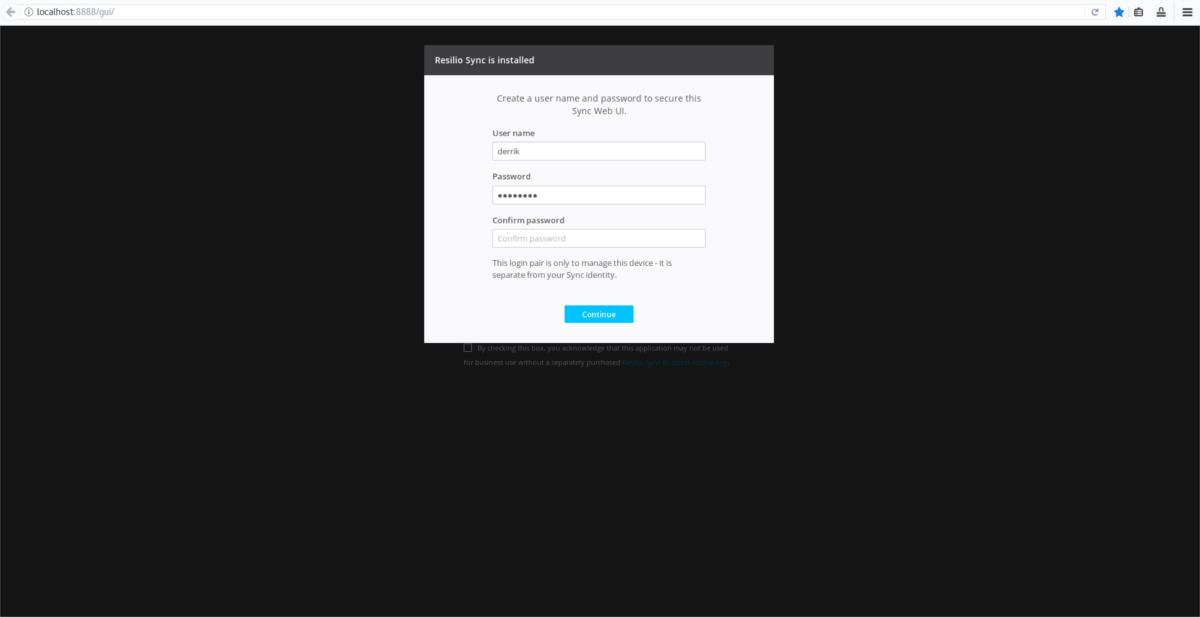
Sljedeća stranica zahtijeva od korisnika da navede imeza uređaj za sinkronizaciju. To će vidjeti drugi korisnici na mreži kada ga koristite. Unesite ime vašeg računala. Na primjer: ubuntu-PC ili nešto slično.
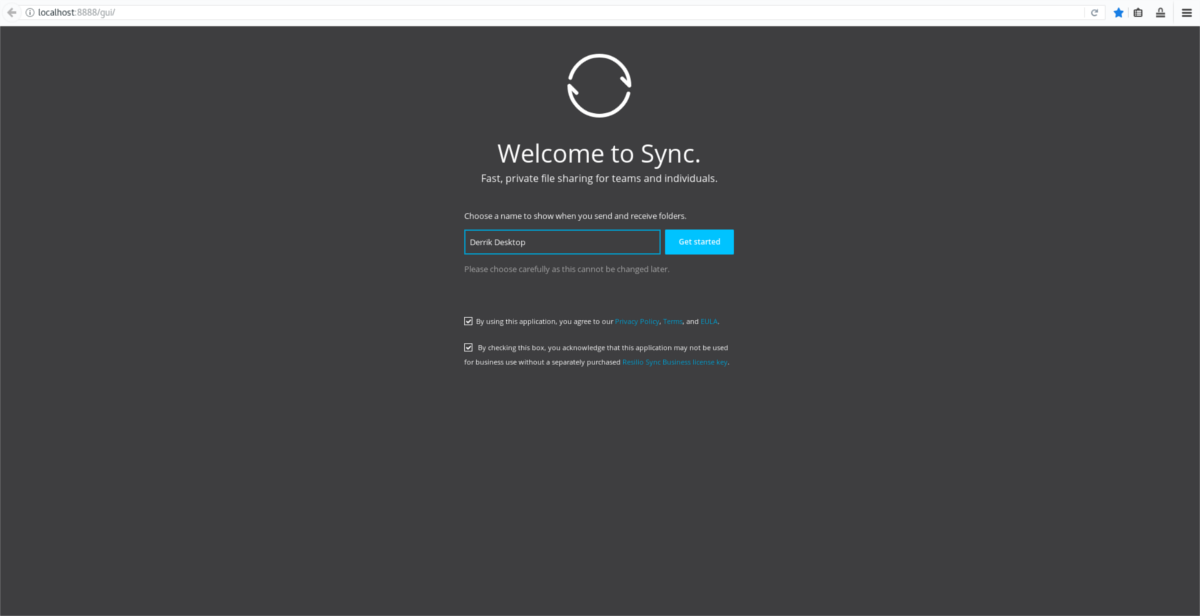
Nakon što se popune ove informacije, preusmjerit ćete se u sučelje sinkronizacije.
Da biste pokrenuli sinkronizaciju, pritisnite + se prijavite na korisničko sučelje i kliknite "standardna mapa".
Koristite preglednik datoteka za kretanje do mape u kojoj bi se trebala koristiti sinkronizacija.
Konfigurirajte opcije sinkronizacije, poput "samo za čitanje" ili "čitaj i piši".
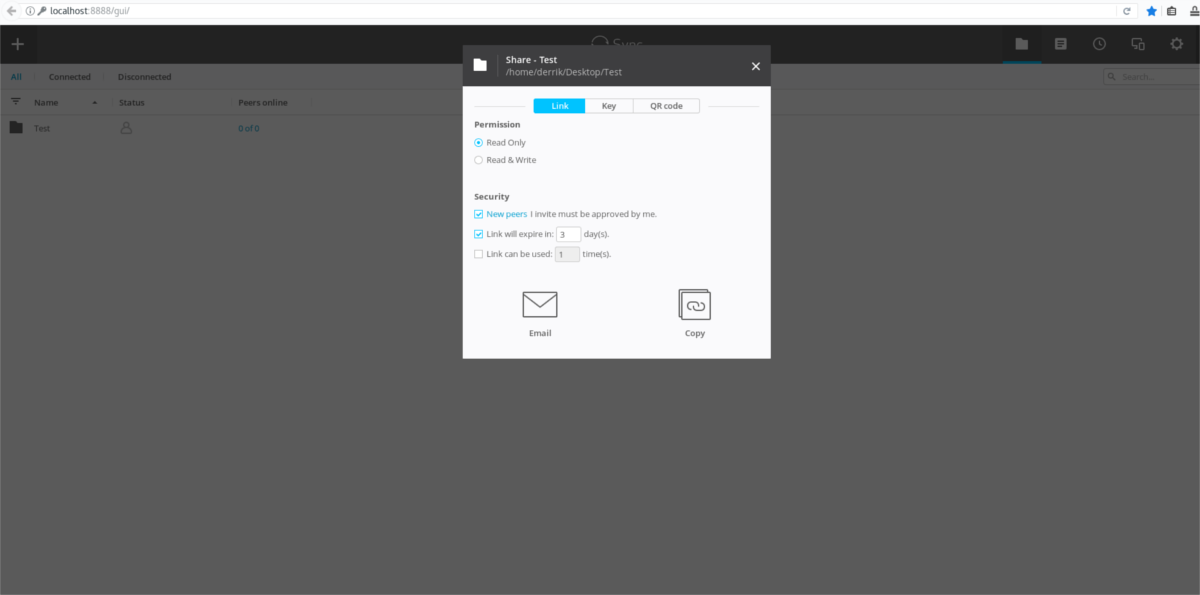
Uz postavljeno dopuštenje kliknite na "tipku". Kopirajte ovaj ključ i pošaljite ga drugim korisnicima kako bi ga dodali u sinkronizaciju. Alternativno, skenirajte QR kod na mobilnom uređaju.
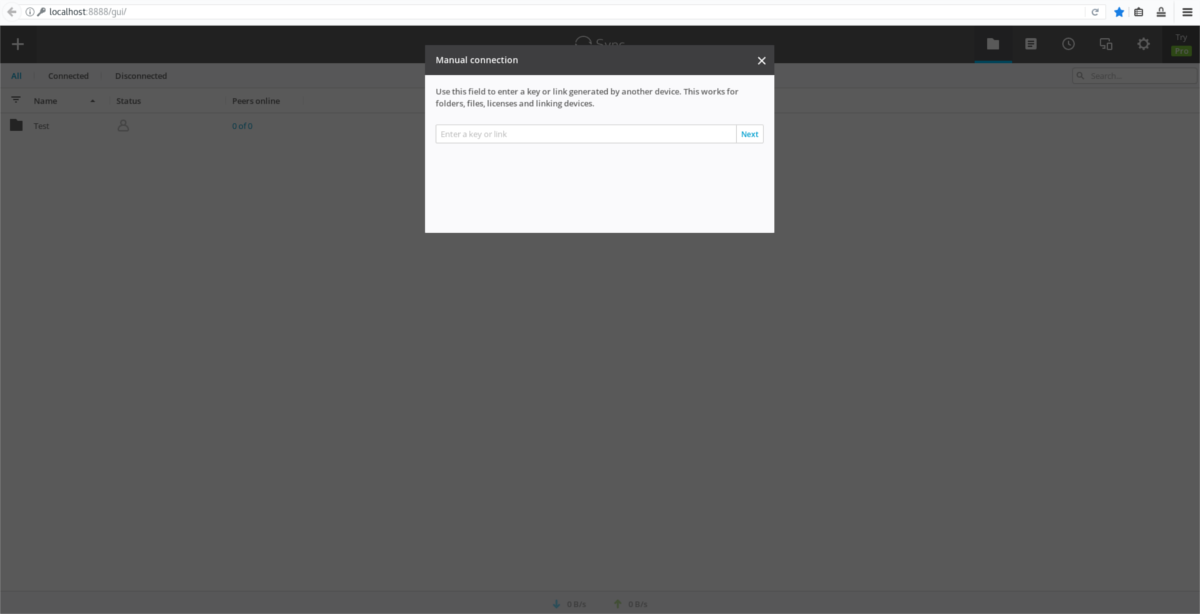
Napomena: Da biste dodali sinkronizaciju putem ključa, pritisnite +, a zatim odaberite "unesite vezu ili tipku".
Resilio ima podršku za Windows, Mac i Android.













komentari